




某些版本的Linux操作系统不带有可视化的操作界面(如服务器版本的CentOS、Ubuntu等),在本地无法使用浏览器打开Neo4j Web管理平台。为此,Neo4j提供了一个可以在命令行状态下运行命令、返回结果的工具—cypher-shell。
cypher-shell是官方自带的命令行工具,因此在安装完Neo4j后,cypher-shell就已经安装好了。并且cypher-shell在各个不同操作系统下的Neo4j版本中都可找到。
在Windows操作系统下,以管理员身份运行命令提示符并导航到Neo4j安装路径
 的bin文件夹,就可以看到cypher-shell.bat文件,如图2-34所示。
的bin文件夹,就可以看到cypher-shell.bat文件,如图2-34所示。
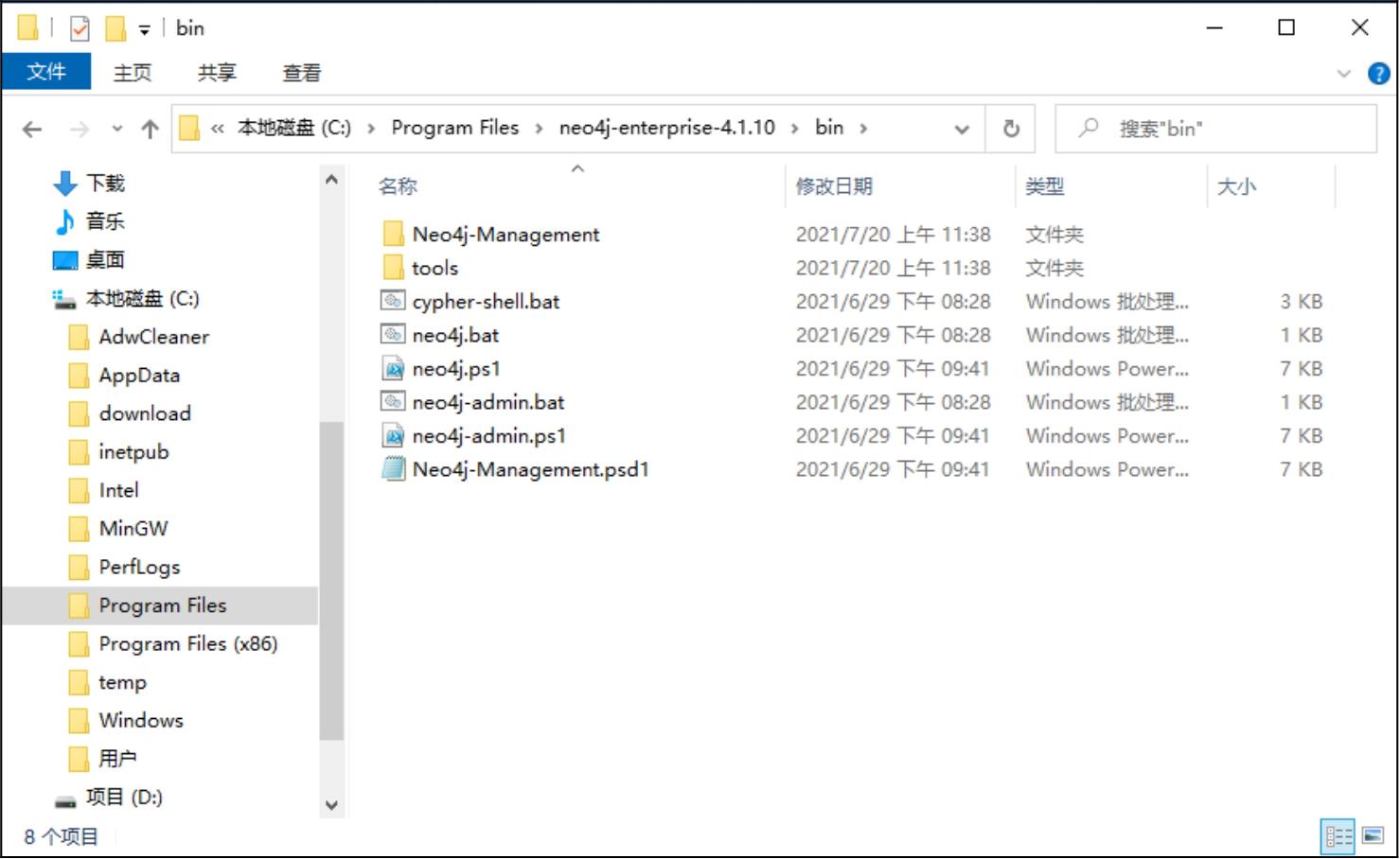
图2-34 Windows系统下cypher-shell命令工具所在的目录
直接运行cypher-shell命令
 ,可以得到此命令的所有参数,如图2-35所示。
,可以得到此命令的所有参数,如图2-35所示。
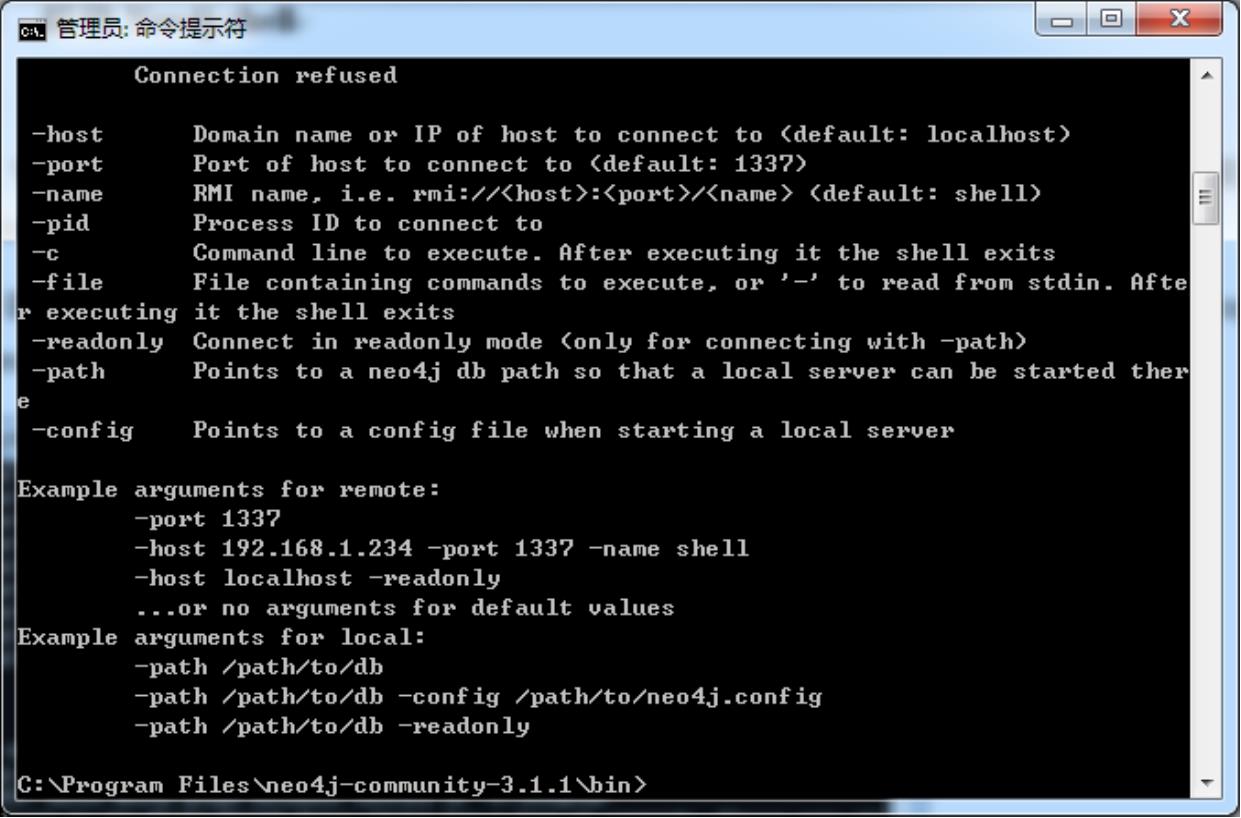
图2-35 Windows下cypher-shell命令参数
如果要使用cypher-shell操作默认路径下的数据库,那么直接运行cypher-shell命令即可。如果需要打开指定路径下的Neo4j数据库,那么需要用-path参数来指定数据文件路径,如以下命令(注意-path参数要采用相对路径):

此时控制台会要求输入用户名和密码,默认用户名密码都是“neo4j”,输入后提示输入更新密码,此时输入自己想设置的新密码。然后出现“neo4j@neo4j>”提示符后,就可以使用cypher-shell了,如图2-36所示。
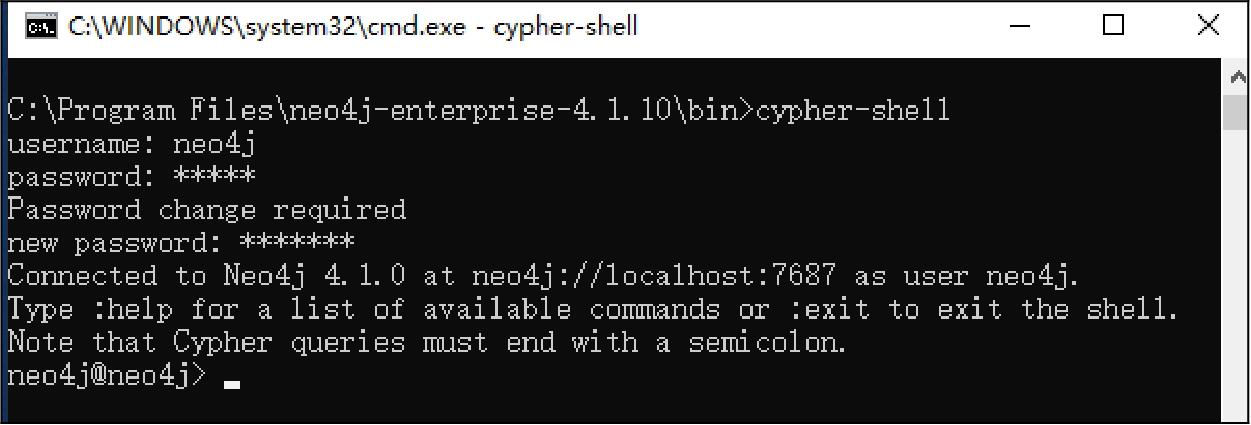
图2-36 Windows下启动cypher-shell
在安装版本的Neo4j运行目录的bin下,可以看到一个neo4j-desktop-x.x.x.jar文件,通过这个文件就可以启动cypher-shell了,命令如下:

在Linux系统下,cypher-shell被安装在Neo4j运行目录bin目录下,如图2-37所示。
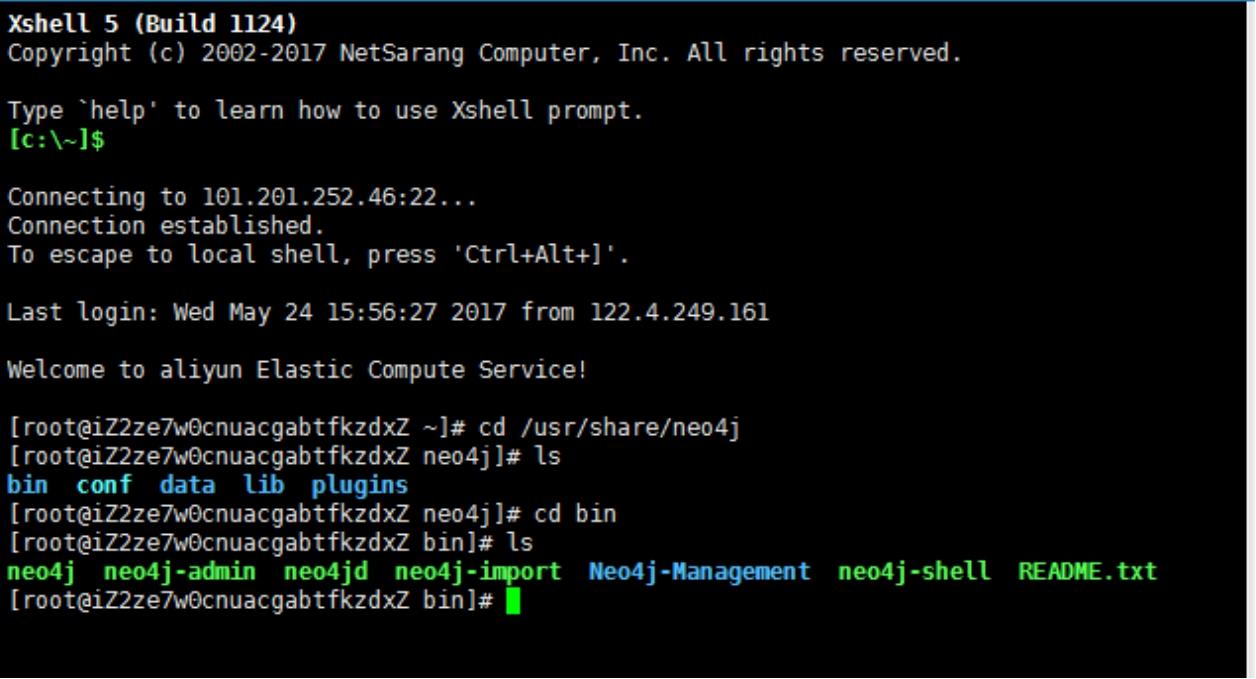
图2-37 Linux下cypher-shell所在的目录
只需要导航到Neo4j的安装目录的bin目录(默认目录是/usr/share/neo4j/bin),然后运行命令./cypher-shell即可,如图2-38所示。
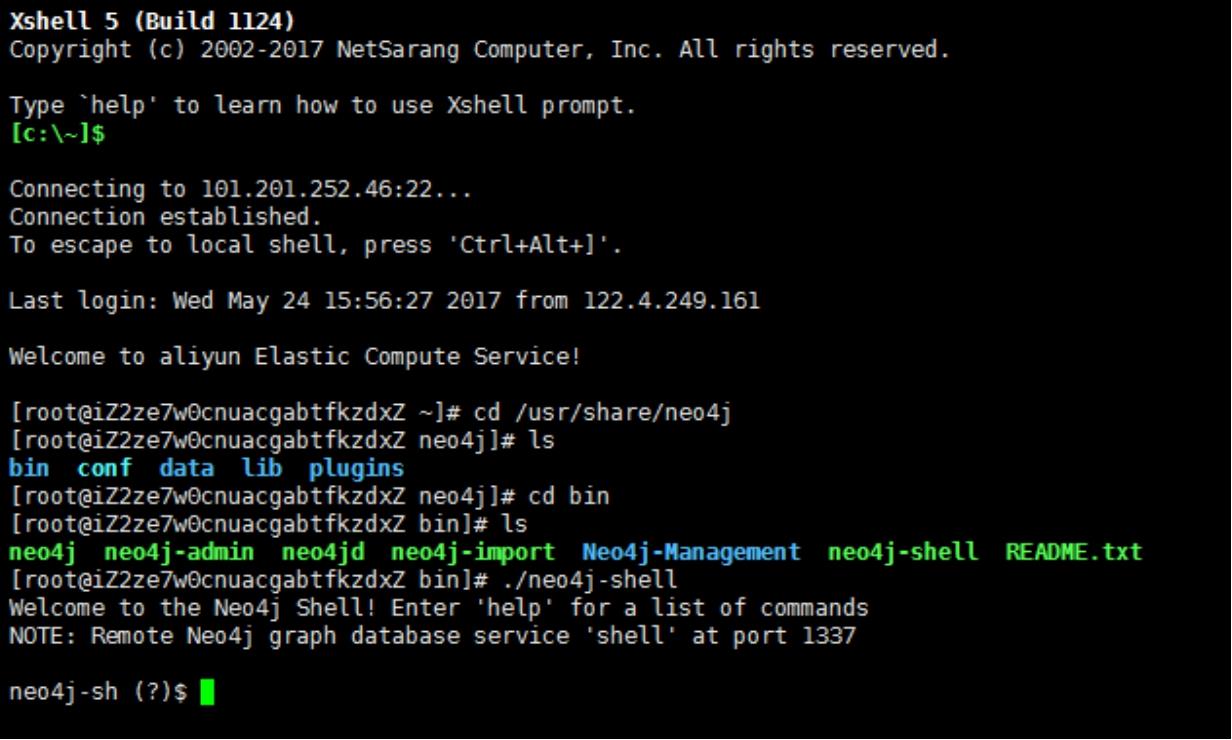
图2-38 Linux系统下运行cypher-shell
出现neo4j-sh (?)$提示符后,就可以使用cypher-shell了。
在Mac系统下,首先导航到Neo4j系统目录的bin目录下,然后运行如下命令:

出现neo4j-sh (?)$提示符后,就可以使用cypher-shell了,如图2-39所示。
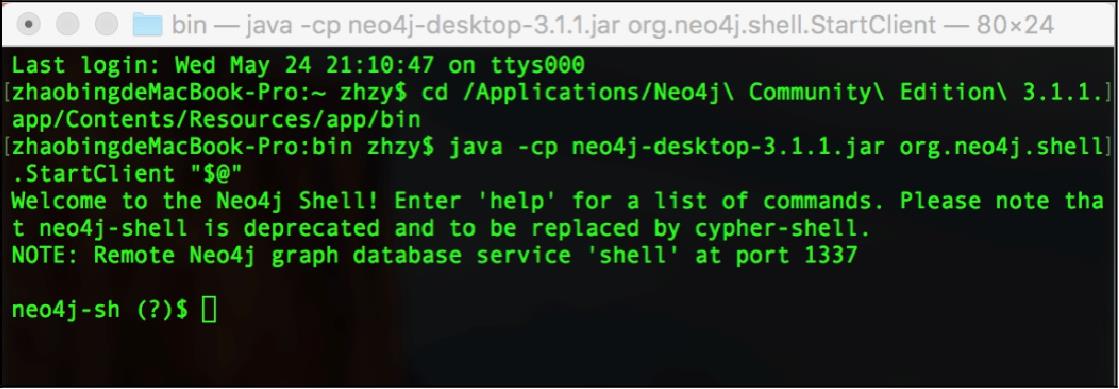
图2-39 Mac系统下运行cypher-shell命令
由于在任何操作系统中使用cypher-shell的方式是一样的,所以不再分别介绍不同操作系统下的使用方式。
在cypher-shell命令提示符下直接输入cypher命令(以“;”结束),然后按回车键运行即可。
比如使用CREATE (n {name:"World"}) RETURN "hello", n.name创建一个节点,然后再用match (n) return n查询出来。在cypher-shell命令行中输入quit,运行后退出cypher-shell,如图2-40所示。
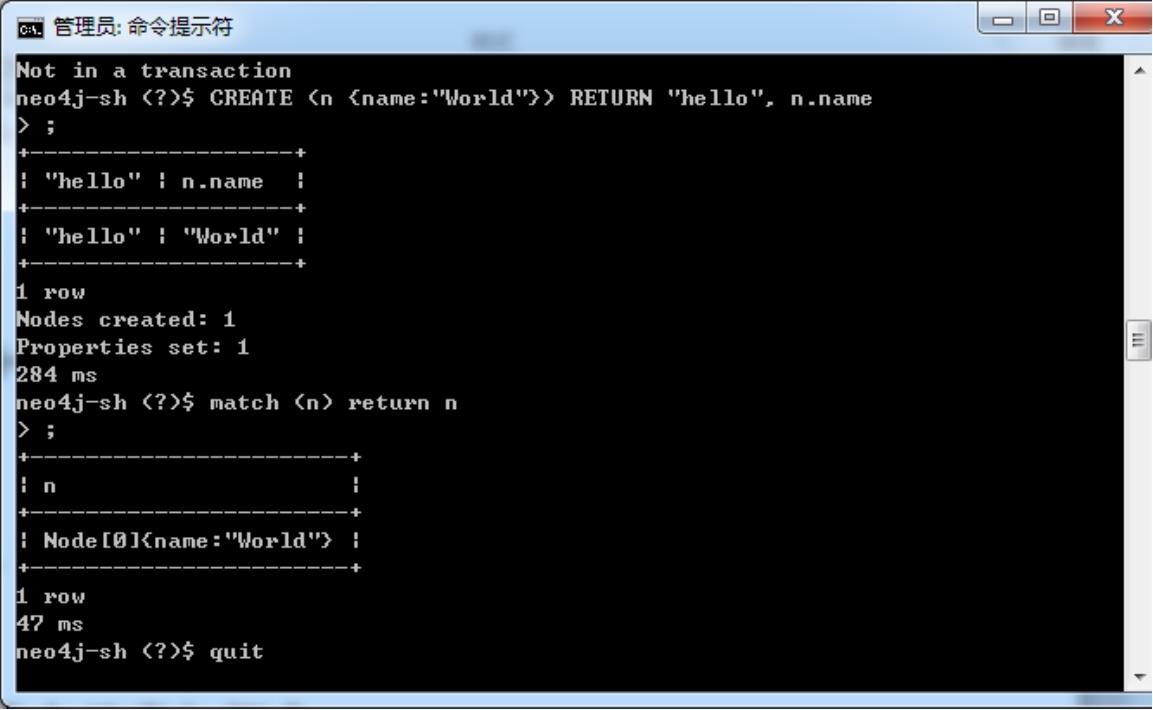
图2-40 cypher-shell下运行quit